ThinkPad T60系列笔记本加装蓝牙模块
华硕蓝牙模块安装手册(可打印)

华硕蓝牙模块安装手册
——参考机型A8jn
(不损坏保修签) 第一步:先拆下固定光盘的两个螺丝和硬盘盖的螺丝
第二步:抽出光驱和硬盘
第三步,拆下下图圆圈中的螺丝。
注意:拆无线网卡左边螺丝的时候(黄色圆圈),一定要把天线拿到开,不然容易被螺丝刀刮伤,这两个螺丝可以不拆,但在安装模块的时候会感觉壳很紧,分不太开,所以建议大家先拆下它。
第四步,把线连到模块上并做成图中的形状备用(注意插头方向),最好在模块的背面贴上双面胶
第五步:分开C壳和D壳并用东西固定它,可以看到主板上的蓝牙接口
第六步:用镊子把线插入主板上的接口,并用镊子尖在箭头位置按几下确定插头是否插好
第七步:框中的反L型槽就是模块的安装位置,在D壳上,把模块紧贴槽的边缘粘好(不贴槽边的话可能会使C和D壳扣不严)
第九点:用镊子把线整理好,注意不要压到线,并确定两边的插头有没有松动。
OK 大功告成,现在可以把壳合上、拧紧螺丝,准备安装驱动连接我们的蓝牙设备了(注意别落下螺丝),嘿嘿。
ABCD 壳的说明:把笔记本合盖平放,从上到下依次为
A、B、C、D
A B C
D
特别提示:拆机会对笔记本有一定的损伤,拆机时要胆大心细,最好请专业人士指导。
对于拆机所造成的一切后果笔者不负任何责任。
Thinkpad X201 加装蓝牙模块实践

Thinkpad X201T 加装蓝牙模块图文指引
Thinkpad X201T的蓝牙模块加装需要购置一下配件,配件有:蓝牙模块(FRU:42T0969)、蓝牙排线(x201t只留了蓝牙接口,排线需自己配)、灯条,配件都可以在网上购买到,包邮大概90元。
——————————————————
Thinkpadx201t官方拆机操作指引:
a,拆机键盘,首先拧螺钉
将键盘整体向屏幕方向推,然后就能拿下来了
切记勿生猛,键盘下面还有一根排线,把接头松开,然后将键盘放一边
b,拆掌托,也就是c壳,还是先拧螺钉
同样,掌托也有排线和主板相连,切记将排线接口松开后再执行后续操作,否则排线断了就悲剧了
两手捏住掌托的两条长边,让其稍微弯曲变形,从而图中所示3的位置卡扣松脱,然后用指甲沿着图中所示4的位置沿缝线从头到尾滑一遍,三个卡扣松开,这样掌托就能拿下来了。
c,装蓝牙,先将买来的蓝牙模块和排线接好,然后用螺丝将蓝牙固定在预留螺丝孔上,进而将排线与预留接口连接,记得要确认将接口压紧,避免由于笔记本的经常晃动导致接口松脱,那样还得拆机,麻烦呀麻烦。
d,把键盘、掌托先装上,不拧螺丝,开机测试一下蓝牙模块是否好使。
我是将灯条先撕下来的(反正迟早要换),按下开机键,引导过后就能看到蓝牙灯点亮,说明蓝牙模块安装正常。
然后把螺丝拧紧,带蓝牙标识的灯条贴上,开机,装驱动,大功告成。
笔记本怎么安装蓝牙驱动程序
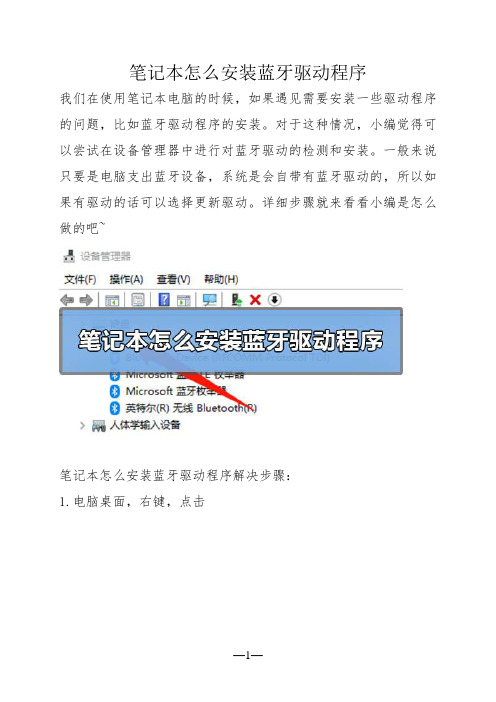
笔记本怎么安装蓝牙驱动程序
我们在使用笔记本电脑的时候,如果遇见需要安装一些驱动程序的问题,比如蓝牙驱动程序的安装。
对于这种情况,小编觉得可以尝试在设备管理器中进行对蓝牙驱动的检测和安装。
一般来说只要是电脑支出蓝牙设备,系统是会自带有蓝牙驱动的,所以如果有驱动的话可以选择更新驱动。
详细步骤就来看看小编是怎么做的吧~
笔记本怎么安装蓝牙驱动程序解决步骤:
1.电脑桌面,右键,点击
2.然后点击
3.然后展开
4.然后鼠标右键,点击
5.选择一种方式更新驱动,更新完驱动就大功告成了。
ThinkPad T61笔记本蓝牙芯片BCM2045也能用ivt bluesoleil驱动

ThinkPad T61笔记本蓝牙芯片BCM2045也能用ivt bluesoleil驱动{ 本帖最后由 bukebucai 于 2008-09-25 19:14 编辑 }用自带的wid**的驱动与手机,蓝牙耳机连接不成功,而且没什么强大的功能还特大.光安装文件就200M.网上看了一些帖子都说BCM芯片的蓝牙IVT bluesoleil的驱动都不支持,需要更改设置,强制识别蓝牙芯片,为此,我还做足功课...可是...下了一个最新版的IVT 6.2.227.10(支持2000/xp/2003/vista),结果什么都不用改,破解一下就ok了.好久没用过QD蓝牙了,没想到可以直接在电脑上收发QD信息,保存名片夹,完全不用装pc套件(真爽,想起当年装pc套件那烦人的步骤)附网上搜集的一些关于BCM2045的信息:因为T60使用的是BCM2045的蓝牙芯片,因此只能使用官方的widcomm驱动和程序,IVT的也只能破解使用,但是这两个程序都大,尤其是WID的,解压后居然有208M,IVT虽然小,但是始终比不上windows自带的。
在网上搜索了一番虽然找到了XP的蓝牙驱动,但是不支持BMC2045的硬件,也没有相关的文章参考,仔细把bth.ini文件看了一番,添加了几行居然安装成功了。
其实也很简单,把BCM2045的硬件ID加进去就OK了。
具体如下:;在[Manufacturer]最后中添加行ThinkPad=ThinkPad, NT.5.1;在------------- Device section - Start -----------------------区域中添加[ThinkPad.NT.5.1]ThinkPad Bluetooth with Enhanced Data Rate= BthUsb,USB\VID_0A5C&PID_2110my:USB\VID_0A5C&PID_2110\5&39A18BDD&0&1本本是T61 ,蓝牙模块是BCM2045B,broadcom 的,系统是vista,自带的是WIDCOMM 6 ,跟WIDCOMM 5 很不同,就像XP自带的蓝牙驱动界面一样很不好用,跟我的PDA和立体声蓝牙耳机用不了,卸掉了,widcomm 5 和 bluesoleil 2、3 都不支持VISTA ,也不清楚还有什么蓝牙软件可以用,最后确定装ivtbluesoleil 5.0.5.178 ,支持VISTA ,但是又不支持本本的蓝牙芯片BCM2045B ,即装了驱动,却找不到硬件,尝试更改驱动,硬装进去,具体做法是在硬件管理里查BCM2045B的硬件ID :USB\VID_0A5C&PID,替换掉bluesoleil 安装目录里的driver\usb\btcusb.inf 的%BROADCOM.DeviceDesc%=Btusb_DDI, USB\VID_0A5C&PID_201D 这一行的USB\VID_0A5C&PID_201D ,再在硬件管理里手动更新蓝牙模块驱动手动指向bluesoleil 安装目录,废话了一堆,问题出现了,装上的驱动好像不是很匹配,打开蓝牙但是bluesoleil不会自动启动,需要点击托盘图标Turn on Bluetooth 才能启动,而且比较容易断线安装的蓝牙驱动都是最新版本:Anycom(Broadcom) Widcomm V5.5.0.3900IVT BlueSoleil 6.0 6.2.227.10 多国语言版本Toshiba PC Bluetooth Stack version 6.10.10多国语言版本以上这些驱动都不可以用耳麦。
ThinkPad T61笔记本蓝牙芯片BCM2045也能用ivt bluesoleil驱动

ThinkPad T61笔记本蓝牙芯片BCM2045也能用ivt bluesoleil驱动{ 本帖最后由 bukebucai 于 2008-09-25 19:14 编辑 }用自带的wid**的驱动与手机,蓝牙耳机连接不成功,而且没什么强大的功能还特大.光安装文件就200M.网上看了一些帖子都说BCM芯片的蓝牙IVT bluesoleil的驱动都不支持,需要更改设置,强制识别蓝牙芯片,为此,我还做足功课...可是...下了一个最新版的IVT 6.2.227.10(支持2000/xp/2003/vista),结果什么都不用改,破解一下就ok了.好久没用过QD蓝牙了,没想到可以直接在电脑上收发QD信息,保存名片夹,完全不用装pc套件(真爽,想起当年装pc套件那烦人的步骤)附网上搜集的一些关于BCM2045的信息:因为T60使用的是BCM2045的蓝牙芯片,因此只能使用官方的widcomm驱动和程序,IVT的也只能破解使用,但是这两个程序都大,尤其是WID的,解压后居然有208M,IVT虽然小,但是始终比不上windows自带的。
在网上搜索了一番虽然找到了XP的蓝牙驱动,但是不支持BMC2045的硬件,也没有相关的文章参考,仔细把bth.ini文件看了一番,添加了几行居然安装成功了。
其实也很简单,把BCM2045的硬件ID加进去就OK了。
具体如下:;在[Manufacturer]最后中添加行ThinkPad=ThinkPad, NT.5.1;在------------- Device section - Start -----------------------区域中添加[ThinkPad.NT.5.1]ThinkPad Bluetooth with Enhanced Data Rate= BthUsb,USB\VID_0A5C&PID_2110my:USB\VID_0A5C&PID_2110\5&39A18BDD&0&1本本是T61 ,蓝牙模块是BCM2045B,broadcom 的,系统是vista,自带的是WIDCOMM 6 ,跟WIDCOMM 5 很不同,就像XP自带的蓝牙驱动界面一样很不好用,跟我的PDA和立体声蓝牙耳机用不了,卸掉了,widcomm 5 和 bluesoleil 2、3 都不支持VISTA ,也不清楚还有什么蓝牙软件可以用,最后确定装ivtbluesoleil 5.0.5.178 ,支持VISTA ,但是又不支持本本的蓝牙芯片BCM2045B ,即装了驱动,却找不到硬件,尝试更改驱动,硬装进去,具体做法是在硬件管理里查BCM2045B的硬件ID :USB\VID_0A5C&PID,替换掉bluesoleil 安装目录里的driver\usb\btcusb.inf 的%BROADCOM.DeviceDesc%=Btusb_DDI, USB\VID_0A5C&PID_201D 这一行的USB\VID_0A5C&PID_201D ,再在硬件管理里手动更新蓝牙模块驱动手动指向bluesoleil 安装目录,废话了一堆,问题出现了,装上的驱动好像不是很匹配,打开蓝牙但是bluesoleil不会自动启动,需要点击托盘图标Turn on Bluetooth 才能启动,而且比较容易断线安装的蓝牙驱动都是最新版本:Anycom(Broadcom) Widcomm V5.5.0.3900IVT BlueSoleil 6.0 6.2.227.10 多国语言版本Toshiba PC Bluetooth Stack version 6.10.10多国语言版本以上这些驱动都不可以用耳麦。
ThinkPad笔记本蓝牙怎么用ThinkPad蓝牙设置方法详解

ThinkPad笔记本蓝⽛怎么⽤ThinkPad蓝⽛设置⽅法详解不少⽹友购买ThinkPad笔记本却不知道蓝⽛怎么⽤,本⽂以ThinkPad E431为例,为⼤家介绍蓝⽛设置⽅法。
现在,新的笔记本电脑出⼚都安装了win8或win8.1系统,设置⽅法都⼀样。
如今的笔记本电脑⼤多带有蓝⽛功能,通过蓝⽛传输⽂件,播放⾳乐等都很⽅便,不过各个品牌或型号不⼀样,设置有也有所不同。
ThinkPad笔记本蓝⽛没有硬件开关,主要通过系统来控制,系统默认处于开启状态,但需要通过简单设置才能连接。
具体设置如下:1. 在win8系统桌⾯任务栏右下⾓,点“⼩三⾓”图标(显⽰隐藏的图标),打开后可以看到蓝⽛图标,右键“打开设置”。
2. 弹出“Bluetooth设置窗⼝”,“选项”下勾选“允许蓝⽛设备查找这台电脑”后点击“确定”。
3. 点击“添加Bluetooth设备”,在打开窗⼝中,系统会⾃动搜索蓝⽛设备,这时需要将连接的蓝⽛设备打开,如⼿机或蓝⽛⽿机等,笔者⽤的是⼿机来连接。
4. 如图所⽰“出现配对准备已就绪”,点击“配对”按钮,系统会⾃动⽣成⽐较密码,点击“是”,同时⼿机也点击配对。
5. 配对成功后会出现如图所⽰“已连接”。
6. 这时电脑与⼿机已经连接成功,在⼿机⾥播放⾳乐,电脑扬声器就有声⾳了。
还可以通过蓝⽛相互传输⽂件,甚⾄可以⽤电脑键盘或⿏标控制⼿机等操作。
如果需要断开连接,只需⼿机关闭蓝⽛或取消配对。
以后打开蓝⽛⾃动连接不成功,打开蓝⽛控制⾯板,点击“连接”即可。
以上所述是⼩编给⼤家介绍的ThinkPad蓝⽛设置⽅法详解,希望对⼤家有所帮助,如果⼤家有任何疑问请给我留⾔,⼩编会及时回复⼤家的。
在此也⾮常感谢⼤家对⽹站的⽀持!。
IBM-T60拆机图解-超详细
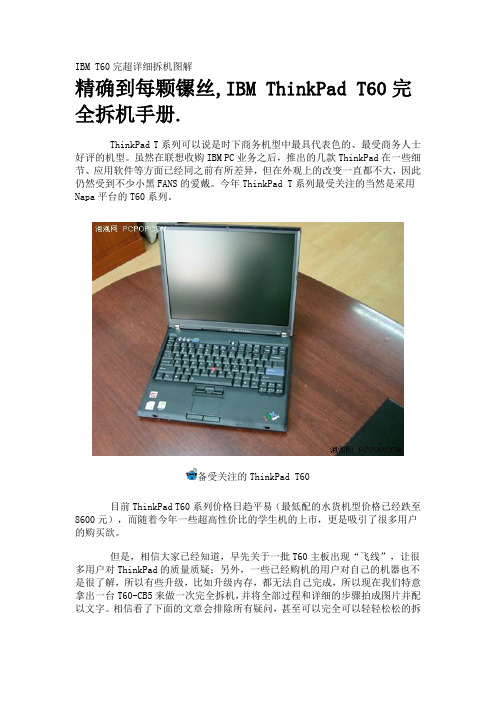
IBM T60完超详细拆机图解精确到每颗镙丝,IBM ThinkPad T60完全拆机手册.ThinkPad T系列可以说是时下商务机型中最具代表色的、最受商务人士好评的机型。
虽然在联想收购IBM PC业务之后,推出的几款ThinkPad在一些细节、应用软件等方面已经同之前有所差异,但在外观上的改变一直都不大,因此仍然受到不少小黑FANS的爱戴。
今年ThinkPad T系列最受关注的当然是采用Napa平台的T60系列。
备受关注的ThinkPad T60目前ThinkPad T60系列价格日趋平易(最低配的水货机型价格已经跌至8600元),而随着今年一些超高性价比的学生机的上市,更是吸引了很多用户的购买欲。
但是,相信大家已经知道,早先关于一批T60主板出现“飞线”,让很多用户对ThinkPad的质量质疑;另外,一些已经购机的用户对自己的机器也不是很了解,所以有些升级,比如升级内存,都无法自己完成,所以现在我们特意拿出一台T60-CB5来做一次完全拆机,并将全部过程和详细的步骤拍成图片并配以文字。
相信看了下面的文章会排除所有疑问,甚至可以完全可以轻轻松松的拆装一台T60了。
点此查看更多ThinkPad T60系列报价把机器上拆下来的主要螺丝总共52个,9种类型的螺丝,不算多也不算少,主要每种螺丝都很相似,稍有不慎就有可能造成装不上或者最后多出来几个……不过仔细看完我们这篇文章然后按照我们的分类方法来区分螺丝还是非常简单的,主要心细就可以了。
看到那么多的螺丝不用害怕,我们在下面会详细地列出那个螺丝是在哪里拆下来的。
上图即是笔记本背面螺丝的大概分布。
拆解,首先先把电池拆下来:再来卸掌托。
看图上面的标志,拆掉有同样的标志四个螺丝就可以了。
拧下另外的螺丝后,就可以成功地把掌托卸下来了。
如下图:如上图,ThinkPad T60的两条内存插槽都设置在掌托下,要想更换内存必须完成这一步。
接下来咱们拆键盘,因为之前已经拆了掌托的四个螺丝了,所以这次只需要再拆一个螺丝就可以把键盘拆下来了,如图:接下来只需要将键盘往上提就可以卸下键盘了:接下来我们来看一下机器内部的大致构造:点击放大可查看更清晰大图下面,对照上面的图,我们给大家简单介绍一下ThinkPad T60各个部件的特征:·风扇总成:T60的风扇相比T43的风扇多了进风和出风口,所以T60的散热要比T43的更好。
sl410K加装蓝牙模块,亲手操作,有图有真相

sl410K加装蓝牙模块,亲手操作,有图有真相额,2010年3月购买的2874—7GC,8月份彻底坏掉,蓝屏死机无法启动,停用4个月,12月拿到深圳华强北售后服务点,检测不到一分钟,工程师叫我签单换硬盘,第二天过去取回了机子,到现在完好,鲁大师检测新硬盘通电时间6小时,果然是新的。
对质量一个字,“搓”,对售后一个字,“赞”。
废话不多说,我这个型号没有内置蓝牙,心理一激动,想加一个进去,下面开工。
先上淘宝掏了个蓝牙模块,淘的时候一定要问清楚,能不能装到sl410上,我买的是2.0蓝牙标准的,45块钱。
2.1标准的要75RMB,觉得自己买来就玩玩,无所谓了,便宜的好。
头天下午下单,第二天上午送到了办公室。
不要唏嘘速度,同城快递,下图为蓝牙模块,挺小的,卖家发过来的包装盒却比手机盒子还大,塞满了海绵,找了好久才在盒子中找到模块,差点就要骂JS给我发空盒子了(*^__^*) ……器材:富士S205 [富士数码相机]时间:2011-01-16 22:23:41 快门:1/6 光圈:F/3.8 焦距:23毫米感光度:400 拿出本本,翻过来,装蓝牙是要拆开手托的,模块插槽位于键盘左下方,必须把整个手托(包括触摸板)全部拆下来,吼吼,有点恐怖吧,不过敢于DIY尝试,不怕不怕……下图我贴出了需要拧开的螺丝位置,一共8颗。
器材:富士S205 [富士数码相机]时间:2011-01-16 22:24:59 快门:1/4 光圈:F/2.8 焦距:7毫米感光度:400最左边那颗螺丝是隐藏的(我图上圆圈里画叉的那颗),必须拆下光驱才能看到,而最中间那颗螺丝就是固定光驱的。
把中间那颗螺丝拧下,用一字螺丝刀将露出来的卡口往左边顶,这里要用一点蛮力,因为光驱里面是很多针脚插座的,但也要控制住,刮花了外壳,心理也会不舒服的。
把卡口顶出来后,光驱便可整体拔出。
器材:富士S205 [富士数码相机]时间:2011-01-16 22:26:23 快门:1/4 光圈:F/2.8 焦距:7毫米感光度:400 下面为拿出光驱后的图片:器材:富士S205 [富士数码相机]时间:2011-01-16 22:26:54 快门:1/4 光圈:F/2.8 焦距:7毫米感光度:400 接下来把该拧的螺丝都拧下,包括光驱的一共有8颗,少了一颗都不行。
Thinkpad笔记本加装内置蓝牙模块的方法

Thinkpad笔记本加装内置蓝牙模块的攻略作者:daiwell计算机厂商为了节省成本或刻意划分产品档次,许多电脑都把蓝牙模块省略了,具有上述应用的用户应该为笔记本加装蓝牙模块。
蓝牙,是一种支持设备短距离通信(一般10m内)的无线电技术。
能在包括移动电话、PDA、无线耳机、笔记本电脑、相关外设等众多设备之间进行无线信息交换。
利用“蓝牙”技术,能够有效地简化移动通信终端设备之间的通信,也能够成功地简化设备与因特网Internet之间的通信,从而数据传输变得更加迅速高效,为无线通信拓宽道路。
蓝牙采用分散式网络结构以及快跳频和短包技术,支持点对点及点对多点通信,工作在全球通用的2.4GHz ISM(即工业、科学、医学)频段。
其数据速率为1Mbps。
采用时分双工传输方案实现全双工传输。
蓝牙实用功能:●用于蓝牙鼠标和蓝牙键盘,消除连线的烦恼●用于蓝牙耳机,看电影玩游戏不影响他人●用于连接蓝牙手机,实现通讯录备份、转移,或连接Internet下面介绍一下蓝牙模块安装攻略。
一、了解笔记本主板上是否集成了蓝牙模块插槽,如果没有集成了蓝牙模块插槽,就只能使用USB接口的外置模块。
了解途径:●去网上查阅官方说明或别人的拆机资料(拆机资料在网上肯定很多的)●自己动手拆机观察例如:Thinkpad E40的蓝牙模块插槽安装在手托面板下面。
取下手托面板需要拆7颗螺丝取出螺丝后,轻轻板开手托面板的塑料卡扣,就取下面板,可以看到下图。
注意:●拆机一定要注意安全,把电源电池都取上,最好洗一下手放静电。
●一定把拆机教程看清楚了后再动手,不要损坏卡扣。
二、去淘宝网购买与机型吻合的蓝牙模块。
向店家说清楚电脑的规格型号,或提供蓝牙模块插槽的图。
例如:Thinkpad E40的蓝牙模块购买蓝牙模块时要注意蓝牙的版本2.1以上,版本越高越好。
三、安装蓝牙模块。
购买蓝牙模块时,一定会有配套的螺丝给你,Thinkpad E40只需一颗就行了。
蓝牙适配器和电脑连接的方法

如何通过蓝牙适配器实现语音操作
随着技术的发展,产品都在技术含量高、便携方向发展。
而电子产品也开始从用数据线传输的时代慢慢向蓝牙传输时代转变。
但是如果自己的电脑没带蓝牙功能,就需要配个蓝牙适配器。
艾本小编今天以千月蓝牙驱动和艾本b3蓝牙耳机为例为大家讲述:如何通过蓝牙适配器实现语音操作?
1.解压安装包—双击setup.exe安装
2.安装好驱动程序后,桌面出现蓝牙图标,双击蓝牙图标,会出现如下图所示:
上橙色圆球,搜索蓝牙设备,然后出现如下图示:
4.此时右击蓝牙耳机图标,选择配对,弹出提示窗口输入配对密码,如下图:
5.输入“0000”配对密码即可,按确定配对成功后出现如下画面:
6.点击蓝牙耳机图表,连接蓝牙高质量音频,即可建立连接,建立连接后如下图
示:蓝牙适配器有许多种,那么他们对应的蓝牙驱动版本可能就不一样。
电脑转接蓝牙怎么操作方法
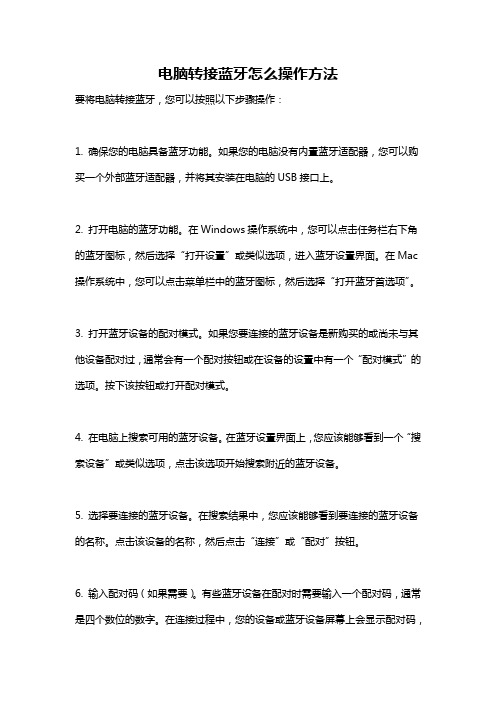
电脑转接蓝牙怎么操作方法
要将电脑转接蓝牙,您可以按照以下步骤操作:
1. 确保您的电脑具备蓝牙功能。
如果您的电脑没有内置蓝牙适配器,您可以购买一个外部蓝牙适配器,并将其安装在电脑的USB接口上。
2. 打开电脑的蓝牙功能。
在Windows操作系统中,您可以点击任务栏右下角的蓝牙图标,然后选择“打开设置”或类似选项,进入蓝牙设置界面。
在Mac 操作系统中,您可以点击菜单栏中的蓝牙图标,然后选择“打开蓝牙首选项”。
3. 打开蓝牙设备的配对模式。
如果您要连接的蓝牙设备是新购买的或尚未与其他设备配对过,通常会有一个配对按钮或在设备的设置中有一个“配对模式”的选项。
按下该按钮或打开配对模式。
4. 在电脑上搜索可用的蓝牙设备。
在蓝牙设置界面上,您应该能够看到一个“搜索设备”或类似选项,点击该选项开始搜索附近的蓝牙设备。
5. 选择要连接的蓝牙设备。
在搜索结果中,您应该能够看到要连接的蓝牙设备的名称。
点击该设备的名称,然后点击“连接”或“配对”按钮。
6. 输入配对码(如果需要)。
有些蓝牙设备在配对时需要输入一个配对码,通常是四个数位的数字。
在连接过程中,您的设备或蓝牙设备屏幕上会显示配对码,
您只需在电脑上输入该码即可。
7. 连接成功后,您的电脑会提示您已成功连接到该蓝牙设备,并且该设备在蓝牙设置界面上会显示为已连接状态。
这样,您的电脑就成功转接到了蓝牙设备。
请注意,不同操作系统或设备可能在操作步骤上略有差异,因此请根据您的具体情况进行操作。
笔记本电脑蓝牙添加不了设备怎么解决

笔记本电脑蓝牙添加不了设备怎么解决笔记本电脑蓝牙添加不了设备怎么解决笔记本蓝牙功能不知道大家有没接触过,由于想使用笔记本蓝色与手机对接传一些歌曲到手机,但对笔记本蓝牙模块并不熟悉,最郁闷的是不知道笔记本蓝牙怎么打开,笔记本蓝牙怎么用,经过查找资料总算找到了解决办法,不过发现不少朋友也在问笔记本蓝牙这么打开的问题,这里编辑总结分享下。
1、要使用笔记本蓝牙功能,首先要笔记本电脑有蓝牙模块,需要打开笔记本蓝牙一般涉及到蓝牙的两个开关,一个是电脑蓝压开关,还有一个是软件蓝牙开关.通过查找资料不少朋友的电脑其实并不带有蓝牙模块,所以自然无法使用蓝牙功能.那么如何知道自己电脑是否有蓝牙模块呢/我们可以通过查看来了解,比如可以找出笔记本电脑说明出,从说明书中查找电脑是否自带蓝牙功能,另外由于蓝牙需要驱动,所以一般有蓝牙功能的笔记本一般会有一张蓝牙驱动光驱.另外我们还可以从电脑的设备管理器或设备管理中查看电脑中是否有蓝牙设备,从而判断电脑是否有蓝牙功能。
2、如果确认电脑中有蓝牙设备,首先在设备管理中查看下驱动是否安装正常了,之后一般笔记本电脑都有快捷键来打开蓝牙开关,一般电脑都是Fn+F3或者F2键来开启笔记本蓝牙功能,不同笔记本可能不一样,大家可以仔细观察笔记本键盘上会有一个蓝牙图标的'键,基本就可以判断是那个了,一般按Fn+带有蓝牙图标的键就可以打开蓝牙了.开启成功后,这时蓝牙指示灯就会闪亮,再找到屏幕右下角的蓝牙图标,右键点击选择开启蓝牙无线电,就打开了,之后就可以打开手机蓝牙设备,然后搜索,之后与笔记本配对即可。
3、另外如果笔记本电脑拥有蓝牙功能,安装正常开可以进入开始--设置 -控制面板中找到并打开蓝牙功能。
4、就为大家介绍到这里,其实目前笔记本内置蓝牙功能的并不多,所以大家如果需要打开笔记本电脑蓝压功能,首先必须确认笔记本拥有蓝牙功能,对于笔记本没有蓝压功能的我们还可以购买一个蓝牙蓝牙适配器,和使用U盘一样,插入电脑USB接口可以我的电脑中或控制面板中可以找到并开启,也非常方便使用.【笔记本电脑蓝牙添加不了设备怎么解决】。
IBMThinkpadT400蓝牙常见使用问题
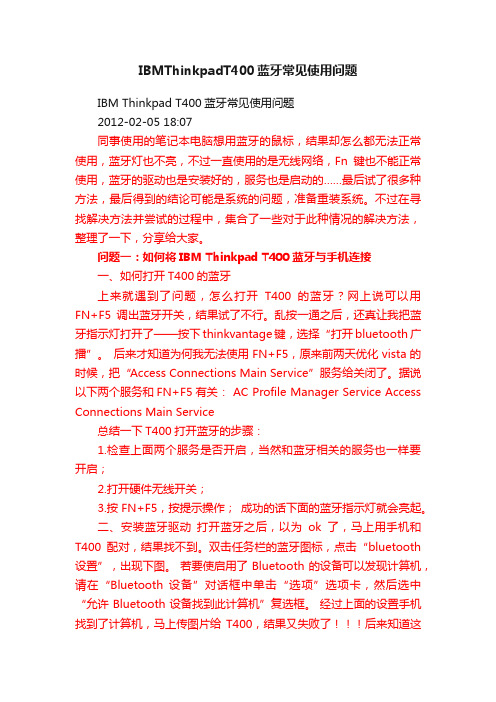
IBMThinkpadT400蓝牙常见使用问题IBM Thinkpad T400蓝牙常见使用问题2012-02-05 18:07同事使用的笔记本电脑想用蓝牙的鼠标,结果却怎么都无法正常使用,蓝牙灯也不亮,不过一直使用的是无线网络,Fn键也不能正常使用,蓝牙的驱动也是安装好的,服务也是启动的……最后试了很多种方法,最后得到的结论可能是系统的问题,准备重装系统。
不过在寻找解决方法并尝试的过程中,集合了一些对于此种情况的解决方法,整理了一下,分享给大家。
问题一:如何将IBM Thinkpad T400蓝牙与手机连接一、如何打开T400的蓝牙上来就遇到了问题,怎么打开T400的蓝牙?网上说可以用FN+F5调出蓝牙开关,结果试了不行。
乱按一通之后,还真让我把蓝牙指示灯打开了——按下thinkvantage键,选择“打开bluetooth广播”。
后来才知道为何我无法使用FN+F5,原来前两天优化vista的时候,把“Access Connections Main Service”服务给关闭了。
据说以下两个服务和FN+F5有关: AC Profile Manager Service Access Connections Main Service总结一下T400打开蓝牙的步骤:1.检查上面两个服务是否开启,当然和蓝牙相关的服务也一样要开启;2.打开硬件无线开关;3.按FN+F5,按提示操作;成功的话下面的蓝牙指示灯就会亮起。
二、安装蓝牙驱动打开蓝牙之后,以为ok了,马上用手机和T400配对,结果找不到。
双击任务栏的蓝牙图标,点击“bluetooth 设置”,出现下图。
若要使启用了 Bluetooth 的设备可以发现计算机,请在“Bluetooth 设备”对话框中单击“选项”选项卡,然后选中“允许 Bluetooth 设备找到此计算机”复选框。
经过上面的设置手机找到了计算机,马上传图片给T400,结果又失败了后来知道这只是万里长征的第一步,原来联想的预装系统没有安装蓝牙驱动,汗。
T43升级蓝牙模块加装标准天线实战
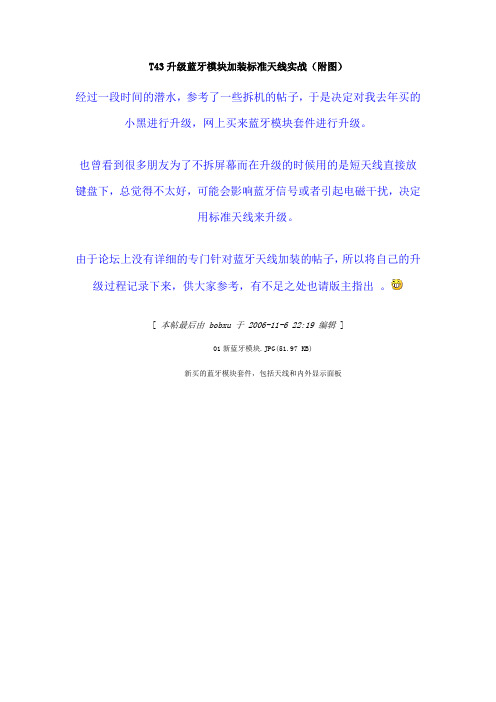
T43升级蓝牙模块加装标准天线实战(附图)经过一段时间的潜水,参考了一些拆机的帖子,于是决定对我去年买的小黑进行升级,网上买来蓝牙模块套件进行升级。
也曾看到很多朋友为了不拆屏幕而在升级的时候用的是短天线直接放键盘下,总觉得不太好,可能会影响蓝牙信号或者引起电磁干扰,决定用标准天线来升级。
由于论坛上没有详细的专门针对蓝牙天线加装的帖子,所以将自己的升级过程记录下来,供大家参考,有不足之处也请版主指出。
[本帖最后由 bobxu 于 2006-11-6 22:19 编辑]01新蓝牙模块.JPG(51.97 KB)新买的蓝牙模块套件,包括天线和内外显示面板02取下盖片.JPG(33.02 KB)先取下遮住螺丝的所有盖片底盘5个,显示内屏5个,屏盖两侧共6个03拧开所有螺丝.JPG(100.78 KB)拧下所有螺丝,看仔细各种螺丝的位置04分摊存放.JPG(48.84 KB) 防止弄丢螺丝05掀开键盘.JPG(106.4 KB) 可以翻转过来,先拿走键盘06移开手托.JPG(101.85 KB) 拔掉连接线,移走掌托07U框最后一颗螺丝.JPG(93.75 KB)注意还有最后一个螺丝拧掉后才能拿走U型框08移走所有盖板后全图.JPG(107.33 KB) 完成第一阶段,先松口气看看小黑的内部全貌09拆下原来modem模块.JPG(84.05 KB) 拧掉3个固定modem模块的螺丝10拆除屏框螺丝.JPG(75.53 KB)看到天线是压在模块下的,无法穿针引线,只有继续拆:( 逐一扫除障碍,拔掉屏幕连线11拆下屏幕连接接口.JPG(93.21 KB)继续拆屏框,需要小心,用手慢慢延缝隙划开,因为有双面胶胶住的,不能硬掰12拆掉屏盖固定螺丝.JPG(89.78 KB) 还要把屏幕卸下只能再动后面的螺丝13解开转轴软套.JPG(73.43 KB) 总算解放了线套14将蓝牙天线与另外两根Wifi天线一起裹入软套.JPG(69.09 KB) 还好是活线套,否则也不知道怎么穿进去了15装入蓝牙天线.JPG(54.21 KB) 原来就留好的位置,需要上两颗螺丝16按导轨方向排好天线.JPG(81.05 KB)17重新固定屏盖.JPG(92.12 KB)18插好屏幕连接口并重新固定.JPG(90.02 KB)19扣上蓝牙天线接头和modem电源线.JPG(70.98 KB)20重新固定蓝牙和modem模块.JPG(88.33 KB)21看一下固定后的3条天线和屏幕连接线.JPG(83.24 KB)22整理好天线准备上盖.JPG(113.91 KB)23撕掉外屏状态显示面板.JPG(36.69 KB)24替换外屏状态显示面板.JPG(45.48 KB)25撕掉内屏状态显示面板.JPG(67.44 KB)26替换内屏状态显示面板.JPG(89.37 KB)27装上各种螺丝并上盖片.JPG(69.52 KB)28替换下来的各种配件.JPG(92.48 KB)。
为ThinkPad笔记本电脑加装蓝牙模块

为ThinkPad笔记本电脑加装蓝牙模块
为ThinkPad笔记本电脑加装蓝牙模块
佚名
【期刊名称】《新电脑》
【年(卷),期】2009(000)003
【摘要】外置的蓝牙适配器远不如内置的蓝牙模块稳定和方便。
你希望为自己的“小黑”加装蓝牙模块吗?CHIP将以ThinkPad X61为例手把手地教你完成这项工作。
而且你也将能够从加装蓝牙模块的具体操作中,学到更多升级笔记本电脑硬件的相关知识。
【总页数】3页(120-122)
【关键词】ThinkPad;笔记本电脑;蓝牙模块;蓝牙适配器;CHIP;电脑硬件
【作者】佚名
【作者单位】无
【正文语种】英文
【中图分类】TP368.32
【相关文献】
1.笔记本电脑给潮嘉年华东芝电脑春季笔记本电脑新品 [J],
2.我爱蓝牙5种笔记本电脑蓝牙应用大集合 [J], sharkbait
3.小心笔记本电脑也会变定时炸弹:笔记本电脑爆炸录 [J], 盂远
4.轻巧便携低价的办公型笔记本电脑——优派VNB142笔记本电脑试用 [J],
5.当笔记本电脑遇到跑车——华硕VX5兰博基尼笔记本电脑 [J],
以上内容为文献基本信息,获取文献全文请下载。
DIY蓝牙BT253

一、前言:现在,联想、DELL等品牌的笔记本很多配备了蓝牙(现在已经开始配备蓝牙3.0了),但诸如华硕、宏碁、神州等个别品牌,基本都没蓝牙,比如华硕,上万块的机器居然没有蓝牙,十分让人蛋疼。
蓝牙这个东西属“低级”配备,速度慢的要死,而且基本用不到,但没有蓝牙总感觉少了点什么,遂决定自己添一个。
新买不到1个月的电脑,拆机意味着失去保修资格,而且有损坏硬件的风险,但玩DIY的谁又会在乎呢?生命的意义在于:折腾。
最先给自己补充了很关于镶牙知识,不看不知道,一看吓一跳,网上关于镶牙的文章,基本都是宏碁和神州的用户发表的,关于华硕的基本没有,为什么?难道用华硕的兄弟姐妹们没有DIY精神????????就为这,我一定给华硕的兄弟们打打气!!!!!!!!顺便打探了一个蓝牙好不好买到。
我是搞电脑的,只要电子市场里有的,就可以搞到,没想到不但有,而且是BT253的。
*顺便普及下:BT253=Bluetooth2.1,BT183=Bluetooth2.0,为什么叫法不一样,好像是因为BTXXX是华硕自己开发的一套标准,因资料太少,详细信息无法查到。
同时也正是因为是华硕专有,所以造成Broadcom推出的新固件无法使之升级成蓝牙3.0,而宏碁、联想同样采用Broadcom BCM2046 芯片的蓝牙2.1的机器,都顺利升级成了蓝牙3.0.(以下所有图片全部由诺基亚N82拍摄,作为当年500万像素的标杆,诺基亚N82具备了卡尔蔡司认证的500万像素摄像头、专业的氙气闪光灯和拉风的镜头盖,08年全球拍照机皇美誉不是盖的!!!!!!)二、镶牙要点:镶牙最重要的:1、是查清自己电脑有没有蓝牙接口、是几针的接口。
如果没有,可以将USB蓝牙改成内置USB式(网上有详细的教程);如果有内置蓝牙接口,关键是找到排线,因为标准太多,有5针、6针、8针、10针等接口,又分1mm、1.25mm等间距,对应接口排线很难找,我被困扰了N天,终于灵感突现,将8针的排线切掉2针DIY成了6针(详见下文),也是我运气好,恰好插口和排线都是1mm间距的。
DIY笔记本内置蓝牙模块

DIY笔记本内置蓝牙模块
天雨
【期刊名称】《家庭电脑世界》
【年(卷),期】2004(000)12X
【摘要】相信有许多朋友已经用上了带蓝牙功能的手机、PDA等数码设备.蓝牙的信号传输不讲究方向性且作用距离较远.因而通过蓝牙来实现数码设备之间的资料共享与管理要比红外线方便许多。
一些新款的笔记本电脑都已内置蓝牙功能,出厂时间较早的笔记本电脑要获得蓝牙功能大多只能选择PCMCIA或USB接口的蓝牙模块但这两种解决方案在使用上不够便利。
下面给大家介绍的是为IBM X23笔记本电脑加装内置蓝牙模块的方法.供大家在为心爱的笔记本电脑安装蓝牙设备时参考。
【总页数】2页(P27-28)
【作者】天雨
【作者单位】上海
【正文语种】中文
【中图分类】TP368.32
【相关文献】
1.Concord:内置蓝牙模块的:Eye-Q数码相机 [J],
2.魔法师MVOGS M7游戏笔记本可DIY的笔记本 [J], 王欣
3.笔记本电脑DIY来临深度探究神舟DIY笔记本电脑 [J], 李丹
4.笔记本电脑DIY来临——深度探究神舟DIY笔记本电脑 [J], 李丹; SwaT+
5.苹果电脑DIY大挑战——苹果笔记本DIY之钛金版中飞机超频实录 [J], 霍若愚因版权原因,仅展示原文概要,查看原文内容请购买。
- 1、下载文档前请自行甄别文档内容的完整性,平台不提供额外的编辑、内容补充、找答案等附加服务。
- 2、"仅部分预览"的文档,不可在线预览部分如存在完整性等问题,可反馈申请退款(可完整预览的文档不适用该条件!)。
- 3、如文档侵犯您的权益,请联系客服反馈,我们会尽快为您处理(人工客服工作时间:9:00-18:30)。
ThinkPad T60系列笔记本加装蓝牙模块
由于T6XX60机器的的蓝牙是加在屏幕里面,蓝牙是插在屏线上面的,然而没有蓝牙的机器屏线上面没有插蓝牙的插槽,因此大家无法自行完成加装蓝牙的过程,因为还要在屏线上面焊一个插蓝牙的插槽才可以将蓝牙装上去!将插槽焊在屏线上需要一定的技术&工具,所以加装蓝牙必须要到专业的地方去加。
屏幕正视图,图片中红圈为需要拆掉的螺丝垫片,垫片下面是螺丝
侧视图,圆圈中为需要拆掉的垫片与下面螺丝位置
同上,将正面与两侧的垫片与下面螺丝拆掉后,面筐就可以扣下来了
白圈屏轴,红蓝牙,绿屏线,蓝高压板,黄夜灯,
蓝牙大图,T6x同T4X蓝牙布局接口等不同,T6X蓝牙是在屏幕里面,屏幕A壳充当了蓝牙天线
红屏线,蓝高压条,深蓝蓝牙,黄无线天线,白夜灯,
蓝牙部分,大家可以看到螺丝将蓝牙拧在A壳上,这样A就充当了蓝牙天线了!
注意了,T6X,X60加装蓝牙的问题在于没有蓝牙的机器屏线上面没有白色的插曹,也就是说没办法将蓝牙插上去
再仔细看下,没有蓝牙的机器没有图片中白色的插槽。
